So löschen Sie den Schnellzugriffsverlauf in Windows 10
Aktualisiert Marsch 2023: Erhalten Sie keine Fehlermeldungen mehr und verlangsamen Sie Ihr System mit unserem Optimierungstool. Holen Sie es sich jetzt unter - > diesem Link
- Downloaden und installieren Sie das Reparaturtool hier.
- Lassen Sie Ihren Computer scannen.
- Das Tool wird dann deinen Computer reparieren.
Der Datei-Explorer (im Volksmund als Windows-Explorer bezeichnet) wird in Windows 10 standardmäßig für den Schnellzugriff geöffnet. Wie Sie wahrscheinlich bereits wissen, zeigt der Schnellzugriff alle zuletzt verwendeten Dateien und häufig verwendeten Ordner an, damit Benutzer schnell auf kürzlich verwendete Dateien zugreifen können und häufig geöffnete Ordner, ohne zu ihrem ursprünglichen Speicherort navigieren zu müssen.
Obwohl der Schnellzugriff eine praktische Funktion ist, möchten Sie manchmal den Verlauf des Schnellzugriffs löschen, um Ihre Privatsphäre zu schützen. Während Sie den Schnellzugriff daran hindern können, häufig verwendete Ordner und zuletzt verwendete Dateien anzuzeigen, möchten Sie möglicherweise nur den Verlauf löschen, anstatt die Funktion zu deaktivieren.
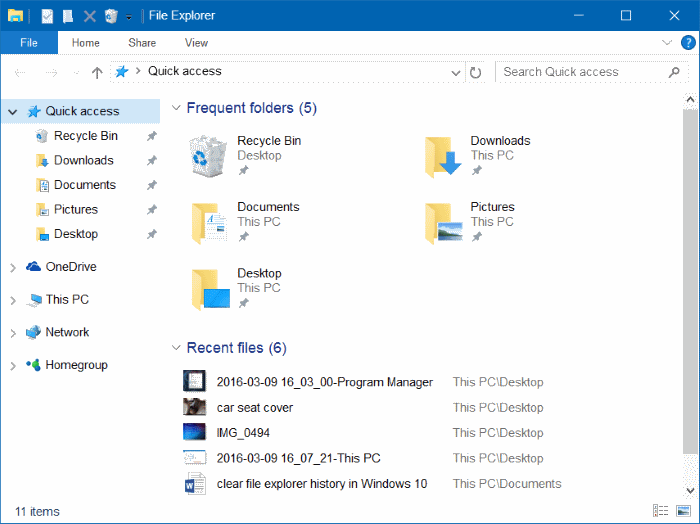
Glücklicherweise gibt es eine Option zum Löschen des Schnellzugriffsverlaufs, ohne Reinigungsprogramme von Drittanbietern wie CCleaner zu verwenden. Sie können den Verlauf des Schnellzugriffs mit wenigen Mausklicks löschen.
Wichtige Hinweise:
Mit diesem Tool können Sie PC-Problemen vorbeugen und sich beispielsweise vor Dateiverlust und Malware schützen. Außerdem ist es eine großartige Möglichkeit, Ihren Computer für maximale Leistung zu optimieren. Das Programm behebt häufige Fehler, die auf Windows-Systemen auftreten können, mit Leichtigkeit - Sie brauchen keine stundenlange Fehlersuche, wenn Sie die perfekte Lösung zur Hand haben:
- Schritt 1: Laden Sie das PC Repair & Optimizer Tool herunter (Windows 11, 10, 8, 7, XP, Vista - Microsoft Gold-zertifiziert).
- Schritt 2: Klicken Sie auf "Scan starten", um Probleme in der Windows-Registrierung zu finden, die zu PC-Problemen führen könnten.
- Schritt 3: Klicken Sie auf "Alles reparieren", um alle Probleme zu beheben.
Wenn Sie den Verlauf des Schnellzugriffs und des Datei-Explorers löschen, werden durch den Vorgang alle zuletzt verwendeten Datei- und Ordnereinträge aus dem Schnellzugriff gelöscht.
Zwei Möglichkeiten zum Löschen des Schnellzugriffsverlaufs in Windows 10
Befolgen Sie die Anweisungen in einer der folgenden Methoden, um den Schnellzugriffsverlauf in Windows 10 zu löschen.
Methode 1 von 2
Schritt 1: Öffnen Sie den Schnellzugriff oder diesen PC, indem Sie entweder auf das Datei-Explorer-Symbol in der Taskleiste oder auf das Datei-Explorer-Symbol auf der linken Seite des Startmenüs klicken.
Tipp: Sie können den Datei-Explorer so konfigurieren, dass er für diesen PC anstelle des Schnellzugriffs geöffnet wird.
Schritt 2: Klicken Sie im Datei-Explorer auf das Menü Datei und dann auf Ordner- und Suchoptionen ändern , um die Ordneroptionen zu öffnen.
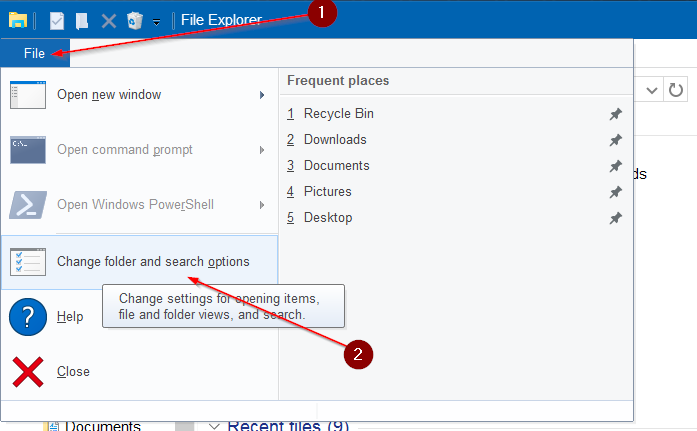
Schritt 3: Klicken Sie auf der Registerkarte Allgemein der Ordneroptionen im Abschnitt Datenschutz auf die Schaltfläche Löschen, um Windows Explorer und zu löschen Schnellzugriffsverlauf in Windows 10.
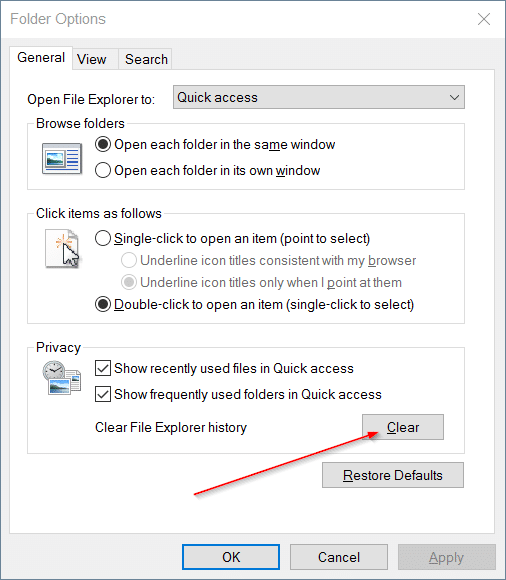
Methode 2 von 2
Sie können den Verlauf des Schnellzugriffs schnell löschen, indem Sie die Funktion aktivieren oder deaktivieren. Hier erfahren Sie, wie das geht.
Schritt 1: Öffnen Sie die klassische Systemsteuerung, indem Sie Systemsteuerung in die Taskleiste oder das Suchfeld des Startmenüs eingeben und dann die Eingabetaste drücken.
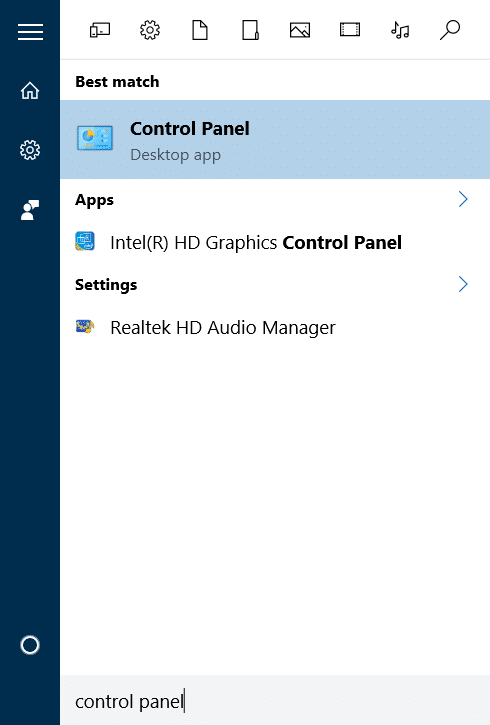
Tipp: Es gibt über fünf Möglichkeiten, die Systemsteuerung in Windows 10 zu öffnen.
Schritt 2: Ändern Sie die Systemsteuerung Ansicht von in kleine Symbole, wie in der Abbildung unten gezeigt.
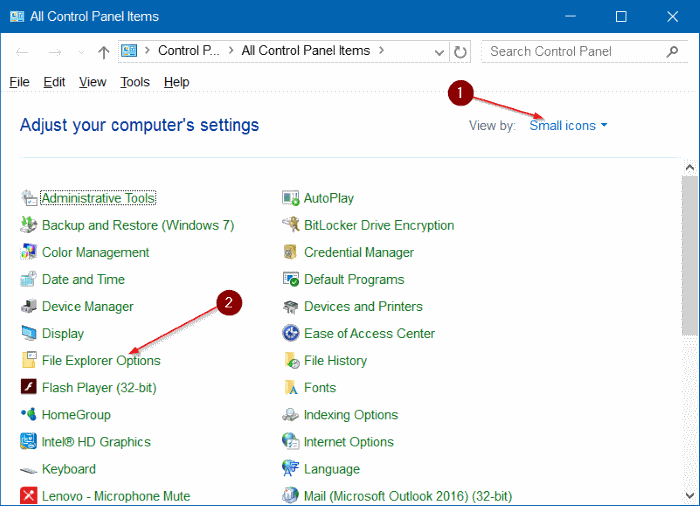
Schritt 3: Suchen Sie nach dem Eintrag Datei-Explorer-Optionen und klicken Sie darauf, um das Dialogfeld Ordneroptionen zu öffnen.
Schritt 4: Deaktivieren Sie auf der Registerkarte Allgemein der Ordneroptionen die Optionen Zuletzt verwendete Dateien im Schnellzugriff anzeigen und Zuletzt verwendete Ordner im Schnellzugriff anzeigen .
Klicken Sie auf die Schaltfläche Übernehmen .
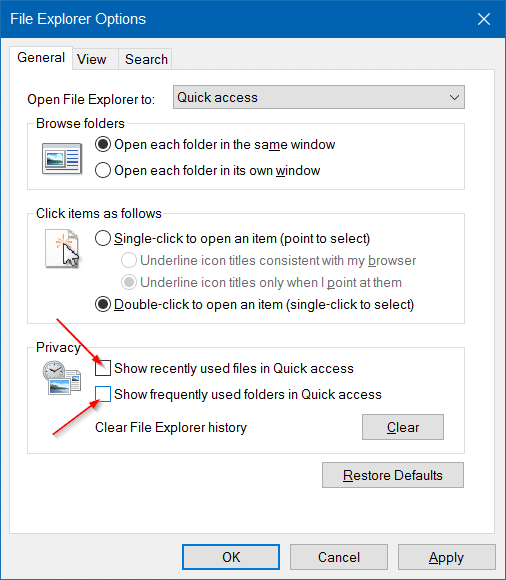
Schritt 5: Aktivieren Sie die Kontrollkästchen Zuletzt verwendete Dateien im Schnellzugriff anzeigen und Häufig verwendete Ordner im Schnellzugriff anzeigen .
Klicken Sie auf die Schaltfläche Übernehmen . Der Verlauf des Schnellzugriffs sollte jetzt gelöscht werden.
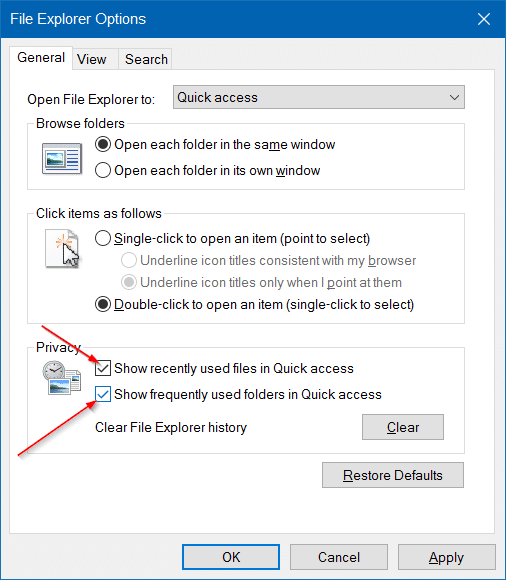
Tipp: Verwenden Sie die Tastenkombination Strg + F1, um das Windows Explorer-Menüband schnell ein- oder auszublenden.

